パソコンの達人たちは仕事が速い。関数や罫線を使った表でも、見る見る間に完成させてしまう。羨望のまなざしを送るのもいいが、その秘密を知りたいのなら彼らの手元に注目しよう。数値や文字などのデータ入力以外にもキーボードを操作しているに違いない。
例えばExcelでセルをコピーするには通常は次のようにする。(1)コピー元セルを選択する。(2)「編集」メニューをクリックする。(3)「コピー」をクリックする。(4)コピー先セルを選択する。(5)「編集」メニューをクリックする。(6)「貼り付け」をクリックする。
ところが、(3)と(4)でクリップボードにコピーする操作は、実はCtrl+Cというショートカット(近道)キーでも実現できる。これは、Ctrlキーを押しながらCキーを押す操作だ。同様に(5)と(6)の貼り付け操作もCtrl+Vに割り当てられている。ツールバーに用意されているボタンを利用する手もあるが、データ入力中で手がキーボードにある場合はショートカットキーを使った方が早いだろう。ちなみに、Ctrl+CのコピーとCtrl+Vの貼り付けは、Windowsの標準的なショートカットキーなので、他のアプリケーションでも使えるケースが多い。
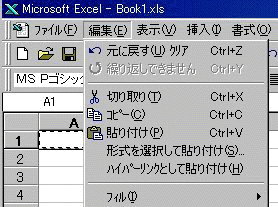
|
| 図1 メニューの脇にショートカットキーが記されている |
他にも便利なショートカットキーがたくさんある。Ctrl+W(Mac版はCommandキー+W)はアクティブなブックを閉じる機能が割り当てられているし、Ctrl+!ではセル位置に3桁の桁区切りを挿入する。Ctrl+Dは下方向に、Ctrl+Rは右方向にセルをコピーする働きを持つ。DownのDとRightのRと覚えればいいだろう。
下に便利なショートカットキーをいくつか紹介する。これらのショートカットキーとショートカットメニューをマスターすれば、Excelの達人も夢ではない。
なお、キーボードばかりでなく、マウス操作に割り当てられているショートカットもある。
|
|
|
|
|
|
|
|
|
|
|
|
|
|
|
|
|
|
|
|
|
|
|
|
|
|
|
|
|
|
|
|
|
|
|
|
|
|
|
|
|
|
|
|
|
|
|
|
|
|
|
|
|
|
|
|
|
|
|
|
|
|
|
|
|
|
|
|
|
|
|
|
|
[*]は日本語IMEを切り離した状態で操作
|
||





















































